Хотя iPhone в значительной степени заменил собой автономные видеокамеры, они не предлагают такого же уровня полировки, как специальная видеокамера или зеркальная фотокамера. Это правда, что «лучшая камера - это та камера, которая у вас есть», но вы почти всегда можете найти видео, снятое на телефоне.
Однако разница в качестве связана не только с линзами и технологиями в наших телефонах. Из-за вредных привычек многие видеоролики на iPhone выглядят тусклыми. Чтобы показать, насколько хорошим может быть видео на iPhone, я применил все свои знания в области кинопроизводства для монтажа, представленного ниже.
Вместо того, чтобы использовать видеокамеру за 3000 долларов, я взял свой iPhone. С минимумом аксессуаров мне удалось снять, как мне кажется, довольно кинематографическое видео. Вы можете увидеть результаты ниже, а затем я дам вам несколько полезных советов и приемов, как снимать видео с iPhone на профессиональном уровне.
Этот пост содержит партнерские ссылки. Культ Mac может получать комиссию, когда вы используете наши ссылки для покупки товаров.
Видеосоветы для профессиональных iPhone
Учитывая, что я снимал все это на iPhone 7, я думаю, что кадры выглядят великолепно. Когда я показал его своим друзьям, которые занимаются видеопроизводством, они с трудом осознали, что это было снято на устройство, которое помещается в моем кармане.
Я расскажу вам обо всех советах и приемах видео для iPhone, которые я использовал для монтажа в видео с практическими рекомендациями ниже.
Ниже вы найдете несколько более подробный обзор советов в видео, а также ссылки на некоторые из упомянутых концепций и продуктов.
Не используйте стандартное приложение Apple для камеры
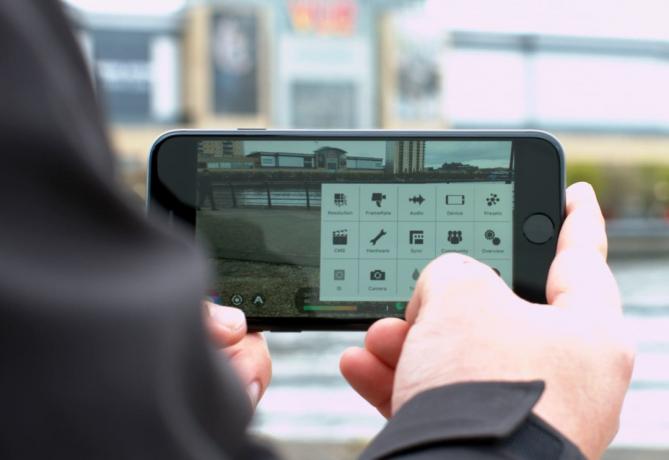
Фотография: Ste Smith / Cult of Mac
Хотя доступ к нему с экрана блокировки очень удобен, в стандартном приложении камеры iPhone отсутствуют важные элементы управления, необходимые для съемки видео профессионального уровня. Конечно, вы можете коснуться экрана, чтобы зафиксировать точку фокусировки или экспозиции... но это все. Кроме того, встроенное приложение камеры iPhone 7 ограничивает скорость передачи видео 4K до 47 Мбит / с, чтобы уменьшить размер файлов.
Вы можете записывать видео более высокого качества и получать больший контроль с помощью одного из нескольких сторонних приложений. Мой выбор - FiLMiC Pro. За 15 долларов это может показаться дорогим для приложения. Но если вы снимаете много видео на свой iPhone, это будет стоить каждого цента.
FiLMiC Pro дает вам варианты
Почему FiLMiC Pro? Во-первых, он позволяет снимать видео с более высокой скоростью передачи данных, что, в свою очередь, означает лучшее качество изображения.
Во-вторых, он содержит множество простых в использовании и мощных инструментов, которые позволяют вам полностью контролировать съемку видео. Приложение в основном превращает камеру iPhone в карманную зеркалку (по крайней мере, с точки зрения функциональности). С FiLMiC Pro чрезвычайно легко управлять экспозицией и фокусировкой с помощью двух колесиков, похожих на iPod, по обе стороны от сенсорного экрана iPhone. Балансом белого можно управлять с помощью цветовой палитры или предустановленных предустановок или двух пользовательских предустановок по вашему выбору.
Установка баланса белого и экспозиции до нажатия кнопки записи устраняет контрольный автоматический баланс белого iPhone. Здесь видео чередуется с оттенками оранжевого и синего, а экспозиция меняется от сверхъяркой к темной, в зависимости от того, куда вы направляете камеру.
Маленькое колесико прокрутки FiLMiC Pro для фокусировки упрощает создание кинематографические снимки с фокусировкой, в котором вы перемещаете фокус с объекта или человека на переднем плане на задний план. Кроме того, наложения пиков и зебры в приложении позволяют дважды проверить все настройки и убедиться, что объект, который вы хотите сфокусировать, максимально резкий.
Частота кадров также легко регулируется в приложении: от кинематографических 24 кадров в секунду до 120 или 240 кадров в секунду (в зависимости от модели вашего iPhone).
Держите это устойчиво!

Фотография: Ste Smith / Cult of Mac
Если вы не смотрите Проект ведьмы из Блэр или Cloverfield, трясущаяся камера - большой признак того, что видео было снято на iPhone. Чаще всего профессиональные видеопроизводители используют штативы или Установки Steadicam чтобы зрители не чувствовали тошноту при просмотре видео.
Если у вас нет средств на покупку профессионального оборудования или, возможно, вы не используете его постоянно, недорогие варианты могут дать аналогичные результаты.
Не хотите тратить ни доллара на аксессуары? Лучший вариант - просто опереться на предметы или даже на человека, чтобы избежать сильного тряски. К сожалению, это ограничит ваше движение. Создание красивого, плавного панорамирования или наклона в конечном итоге будет выглядеть шатким беспорядком, если у вас нет рук хирурга.
Если вы хотите потратить минимум, вложите несколько долларов в крепление для штатива. Это позволит вам установить свой iPhone на любой штатив, так что вы сможете держать iPhone в устойчивом положении, пока будете плавно перемещать камеру. Эти могут начать с пары долларов на Amazon, но я выбрал Студия Neat’s Glif, который стоит 28 долларов. Мне нравится небольшой и простой дизайн, а также прочная конструкция, поэтому мой iPhone кажется супербезопасным.
Купите себе подвес
Потратьте немного больше, и вы получите подвес, один из последних и самых популярных вариантов для стабилизации камеры. Подвес снижает вибрацию и сотрясение, вызванные движениями, с помощью трех двигателей, которые удерживают камеру на одном уровне. Это создает иллюзию, что камера парит в воздухе.
Все это позволяет плавно перемещаться при съемке с рук. Подвесы особенно хороши для отслеживания снимков, когда вы следите за объектом или перемещаетесь вокруг чего-либо. Это добавляет кинематографичности вашему видео.
Самый известный подвес - это DJI Osmo. Но за 300 долларов это не совсем оборудование начального уровня. К счастью, все больше и больше компаний производят отличные альтернативы трехосным карданным подвесам по более низкой цене. Я использовал Подвес Zhiyun Tech Smooth-Q, который стоит 139 долларов на Amazon.
По этой цене стабилизатор Smooth-Q предлагает гораздо лучшую стоимость, чем Osmo, и по-прежнему дает потрясающие результаты.
Избегайте масштабирования

Фотография: Ste Smith / Cult of Mac
Никогда не увеличивайте масштаб при съемке видео. Это не только ухудшает четкость и качество вашего видео, но и отвлекает ваших зрителей от того, что они смотрят, вместо того, чтобы позволить им наслаждаться визуальными эффектами.
Цифровой зум быстро убивает качество вашего видео. Когда вы прилагаете столько усилий, чтобы получить лучшее видео, которое может снимать ваш iPhone, вы не хотите испортить все зернистыми, растянутыми кадрами. Если вам нужно быть ближе к чему-то, подойдите ближе физически.
Вы сохраните все качество камеры вашего iPhone, и если вы будете ближе, это также приведет к развитию глубина резкости. Фон вашего снимка начнет выходить из фокуса, в то время как объекты переднего плана останутся резкими, привлекая внимание, которого они заслуживают.
Если вы хотите медленно приближаться к объекту, используйте стабилизатор и отслеживайте его. Используйте офисный стул на колесиках (или что-нибудь подобное), чтобы медленно втолкнуться. Разница будет днем и ночью.
Единственный раз, когда я могу сказать, что зум допустимо, - это если вы переключаетесь между двумя объективами iPhone 7 Plus.
Видео освещение и звук
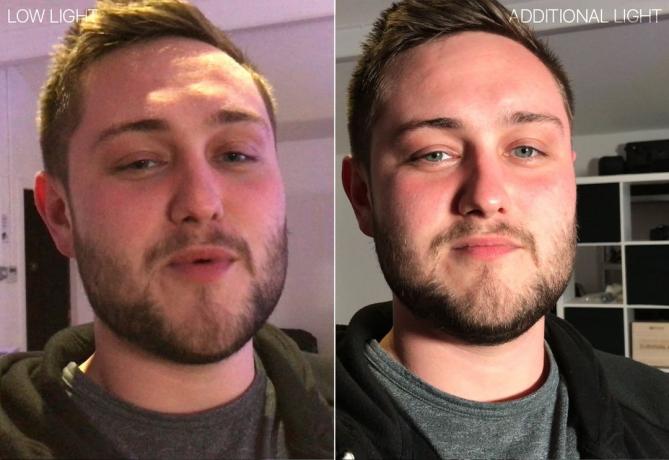
Фотография: Ste Smith / Cult of Mac
Освещение может иметь огромное значение для того, насколько хорошо выглядит ваше видео. Любая королева селфи знает это. Но при съемке на iPhone чем больше света у вас есть, тем лучше. Несмотря на то, что характеристики камеры iPhone в условиях низкой освещенности за последние несколько лет стремительно улучшились, видео, снятое в темной комнате, по-прежнему выглядит довольно зернистым.
Очевидно, что вы всегда можете управлять освещением в кадрах, но об этом нужно постоянно помнить. Если вы можете переехать куда-нибудь с немного большим количеством света, это может иметь огромное значение. В приведенном выше примере изображение слева было создано с использованием только потолочного освещения. Для изображения справа я добавил дополнительную лампу, направленную на меня. Разница довольно очевидна.
Звук также играет важную роль в видео, особенно если вы разговариваете с камерой или представляете видео, например, для YouTube. Использование внешнего микрофона, например Проехался smartLav + будет иметь огромное значение в качестве. Это также означает, что вы можете находиться подальше от камеры во время съемки. (Как вы, вероятно, можете сказать из видео выше, ничто не помогает, если вы снимаете на ветру.)
Сделайте каждый кадр на счету

Фотография: Ste Smith / Cult of Mac
Мой последний совет не требует никаких дополнительных продуктов или приложений, но будет иметь огромное значение. Научитесь правильно кадрировать каждый снимок. (И я имею в виду не только пейзажную, а не портретную съемку.)
Вместо того, чтобы просто случайным образом указывать и снимать, подумайте о том, как вы будете кадрировать каждый снимок. Это будет иметь большое значение для создания превосходного видео.
И приложение камеры iPhone, и FiLMiC Pro предлагают наложение сетки. Они помогают естественным образом сбалансировать кадр: на изображении есть точки, в которых контент просто «встает» на место.
Использование сеток для кадрирования ваших снимков делает ваши видеоизображения более визуально приятными. Если вы хотите узнать больше, выполните поиск в Google по запросу «золотая спираль" или "Правило третей. » Но в основном все, что вам нужно знать, - это включить сетки в своей камере и либо выровнять объект по одной из пересекающихся линий, либо наклеить горизонт на одну из горизонтальных линий.
Нет установленных правил, это все дело вкуса. Однако сетки дают вам то, с чем можно сравнить ваш вкус. Также поэкспериментируйте с частотой кадров и движениями камеры.
После того, как вы отсняли все видео, самое время отредактировать все вместе. я использую Adobe Premiere на моем Mac изо дня в день. Но множество приложений, таких как Новые клипы Apple, позволяют редактировать отличные видео прямо с телефона.
Покажи нам собственное видео с iPhone
Надеюсь, эти советы по видео для iPhone помогут вам создавать более потрясающие видеоролики, чем обычно. Если вы снимали какие-либо видео на свой iPhone, оставьте ссылку в разделе комментариев, я с удовольствием их посмотрю. Также не забудьте подписаться на Канал Cult of Mac на YouTube чтобы быть в курсе всех наших последних видео.


